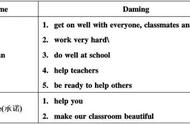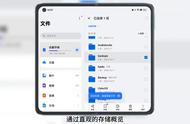【】:【蓝牙 USB】无线鼠标连笔记本秘籍,一招教你切换自如!
为了将无线鼠标与笔记本电脑无缝对接,你需要通过蓝牙或专用USB接收器来配对。无论是专业鼠标还是游戏利器,都能在多种设备间游刃有余地切换。

步骤1:将USB接收器插入笔记本的任意USB接口。若无适配端口,考虑购买兼容扩展器,以增加更多连接选项。
步骤2:虽然系统可能会自动识别驱动,但为确保最佳性能,建议从鼠标制造商官网下载最新驱动。进入官网支持页面,选择适合你的操作系统版本下载。
确保选择正确的驱动程序。
步骤3:开启无线鼠标,它会自动连接。不过,可能需要打开厂商预装的软件进行设置。
无论主要依赖蓝牙还是兼备蓝牙功能,连接步骤都相同。

步骤1:启动笔记本,打开蓝牙设置。在Windows上,点击右下角时间右侧的箭头,双击蓝牙图标(蓝色B形)。如未开启,可去设置>蓝牙和设备中启用。
MacOS用户则需点击苹果图标,进入系统设置,然后在侧边栏找到蓝牙。
步骤2:开启蓝牙鼠标,如有配对按钮,请按下。参考手册确认特殊配对方法。
步骤3:在Windows上,点击“添加设备”>“蓝牙”,找到鼠标后选择并连接。MacOS上,选中鼠标后点击连接,如有提示,确认接受或输入序列号。

通过蓝牙连接无线鼠标的流程与蓝牙音箱等设备类似。现在,你已经掌握了将无线鼠标无缝融入笔记本生活的关键技巧。
Post by Tom
,